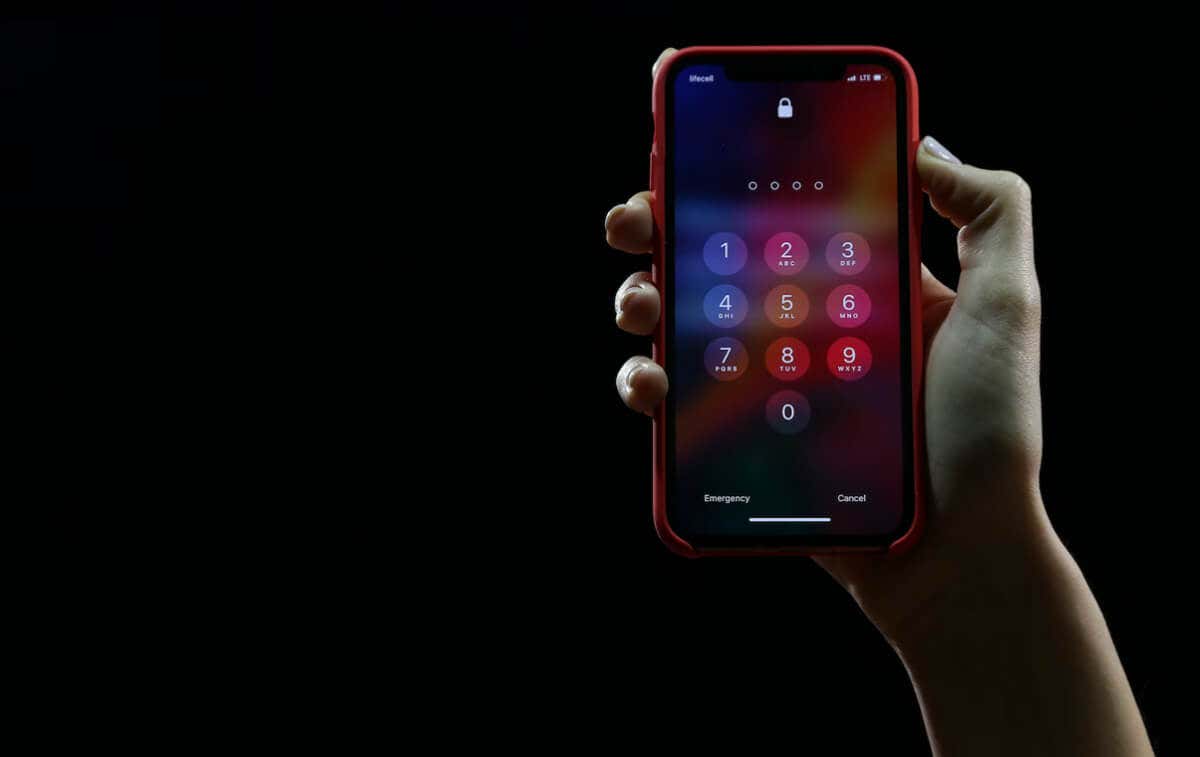Κάθε φορά που λαμβάνετε ένα μήνυμα στο iPhone σας, η εφαρμογή Μηνύματα σάς στέλνει μια ειδοποίηση που προσδιορίζει ποιος έχει στείλει το μήνυμα και, σε ορισμένες περιπτώσεις, ακόμη και το περιεχόμενο του μηνύματος. Ωστόσο, εάν εργάζεστε για έναν οργανισμό που χειρίζεται ευαίσθητες υποθέσεις ή θέλετε κάποιο απόρρητο, η δυνατότητα απόκρυψης του ονόματος του αποστολέα στην εφαρμογή Μηνύματα του iPhone μπορεί να αλλάξει το παιχνίδι.
Προς το παρόν, δεν μπορείτε να βρείτε καμία επιλογή για απόκρυψη του ονόματος του αποστολέα στις ρυθμίσεις Μηνυμάτων. Ωστόσο, μπορείτε να χρησιμοποιήσετε ορισμένες λύσεις, όπως απόκρυψη ειδοποιήσεων μηνυμάτων, χρήση φίλτρων εστίασης και ακόμη και αλλαγή του ονόματος επαφής για να ολοκληρώσετε τη δουλειά. Για περισσότερες λεπτομέρειες, συνεχίστε να διαβάζετε.
Πρόταση του techvortex – Καλύτερο VPN ποιότητας-τιμής
Διαβάστε επίσης: Πώς να προσθέσετε γενέθλια στο ημερολόγιο iPhone (χωρίς επαφές)
1. Απενεργοποιήστε τις προεπισκοπήσεις μηνυμάτων και την ειδοποίηση κλειδώματος οθόνης
Όταν λαμβάνετε ένα μήνυμα, το iPhone σας εμφανίζει συνήθως μια προεπισκόπηση των περιεχομένων του. Αυτό μπορεί να σας βοηθήσει να μετρήσετε εάν το μήνυμα είναι σημαντικό. Και, εάν έχετε ενεργοποιήσει τις ειδοποιήσεις οθόνης κλειδώματος, μπορείτε να δείτε ποιος σας έστειλε ένα μήνυμα χωρίς να ξεκλειδώσετε τη συσκευή σας.
Ωστόσο, μπορείτε να απενεργοποιήσετε αυτές τις προεπισκοπήσεις μηνυμάτων και να σταματήσετε την εμφάνιση ειδοποιήσεων μηνυμάτων στην οθόνη κλειδώματος της εφαρμογής Μηνύματα. Με αυτόν τον τρόπο, μπορείτε να αποκρύψετε το μήνυμα στο σύνολό του, αποκρύπτοντας έμμεσα το όνομα του αποστολέα στην οθόνη κλειδώματος του iPhone και στο παράθυρο ειδοποιήσεων. Δείτε πώς να το κάνετε.
Βήμα 1: Ανοίξτε την εφαρμογή Ρυθμίσεις και πατήστε Ειδοποιήσεις.
Βήμα 2: Κάντε κύλιση προς τα κάτω και πατήστε Μηνύματα.
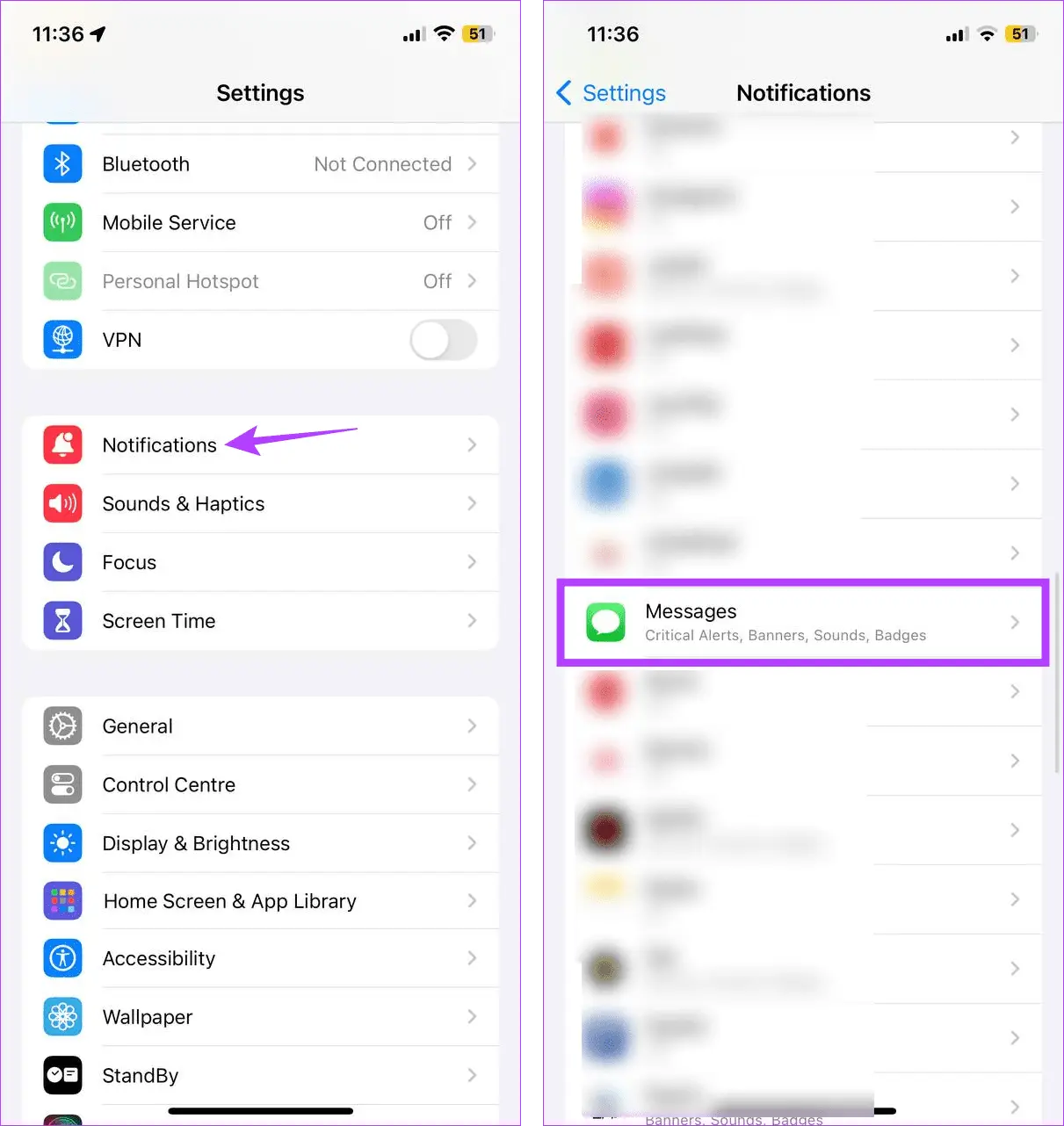
Βήμα 3: Εδώ, μεταβείτε στην ενότητα Ειδοποιήσεις και αποεπιλέξτε την επιλογή Κλείδωμα οθόνης.
Βήμα 4: Στη συνέχεια, πατήστε Εμφάνιση προεπισκοπήσεων και επιλέξτε Ποτέ.

Αυτό θα διασφαλίσει ότι η εφαρμογή Messages δεν εμφανίζει προεπισκοπήσεις μηνυμάτων και θα απενεργοποιήσει επίσης τις ειδοποιήσεις οθόνης κλειδώματος. Τώρα θα πρέπει να ανοίξετε την εφαρμογή Μηνύματα για να δείτε ποιος σας έστειλε το μήνυμα.
Ένας άλλος τρόπος για να αποκρύψετε το όνομα του αποστολέα στις ειδοποιήσεις iMessage είναι διαγράφοντας την επαφή. Στη συνέχεια, μεταβείτε στις ρυθμίσεις της εφαρμογής Messages και ενεργοποιήστε το φιλτράρισμα άγνωστων μηνυμάτων. Αυτό θα κρύψει τον αποστολέα και θα κατηγοριοποιήσει ξεχωριστά το μήνυμα στην εφαρμογή Μηνύματα. Ωστόσο, θα εξακολουθεί να εμφανίζει τον αριθμό του αποστολέα. Εάν είστε εντάξει με αυτό, ακολουθήστε τα παρακάτω βήματα.
Βήμα 1: Ανοίξτε την εφαρμογή Επαφές στο iPhone σας. Στη συνέχεια, πατήστε στη σχετική επαφή.
Βήμα 2: Κάντε κύλιση προς τα κάτω και πατήστε Διαγραφή επαφής.
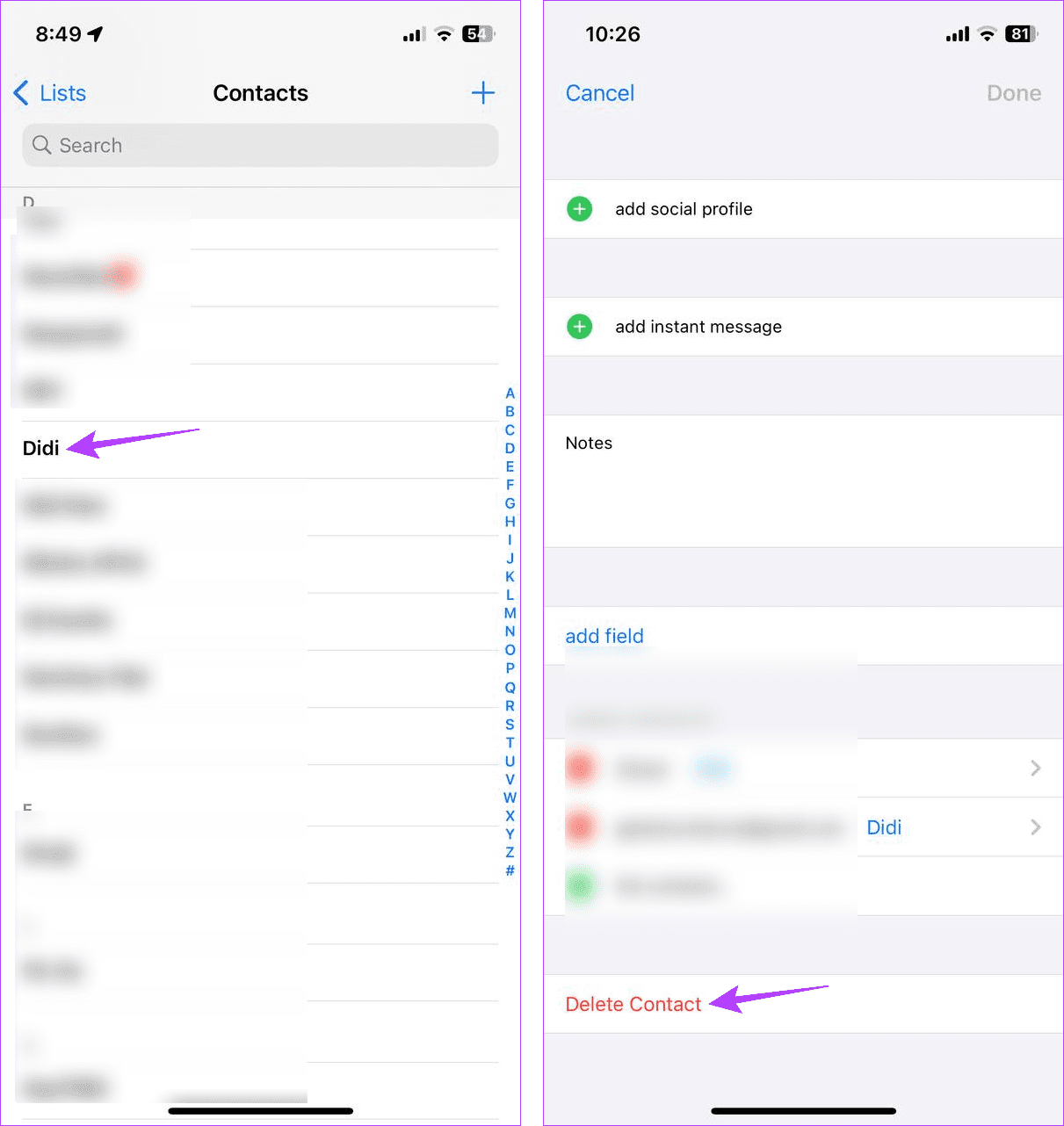
Βήμα 3: Πατήστε Διαγραφή επαφής για επιβεβαίωση.
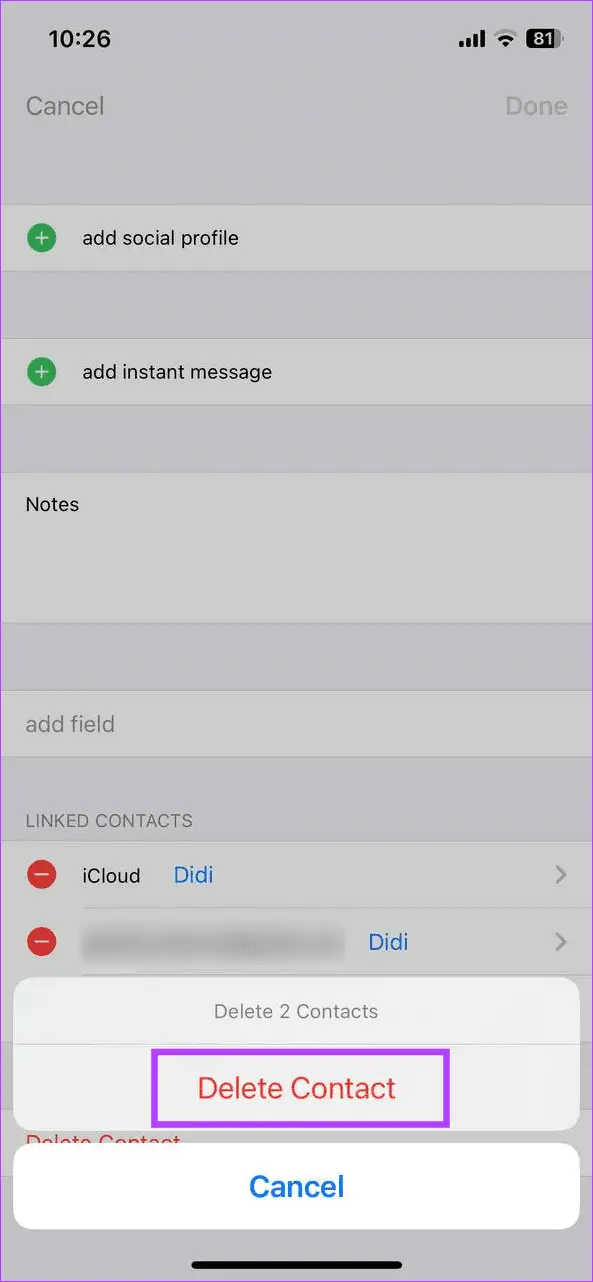
Μόλις γίνει, θα διαγράψει την επαφή από τη λίστα επαφών του iPhone σας. Τώρα μπορείτε να ενεργοποιήσετε το φίλτρο άγνωστων μηνυμάτων για να διασφαλίσετε ότι τα μηνύματα από τέτοιες επαφές δεν καταλήγουν στο κύριο παράθυρο μηνυμάτων της εφαρμογής Μηνύματα. Να πώς.
Βήμα 4: Ανοίξτε τις Ρυθμίσεις και πατήστε Μηνύματα.
Βήμα 5: Κάντε κύλιση προς τα κάτω και πατήστε Άγνωστο & Ανεπιθύμητα.

Βήμα 6: Εδώ, ενεργοποιήστε την εναλλαγή για Φιλτράρισμα αγνώστων αποστολέων.
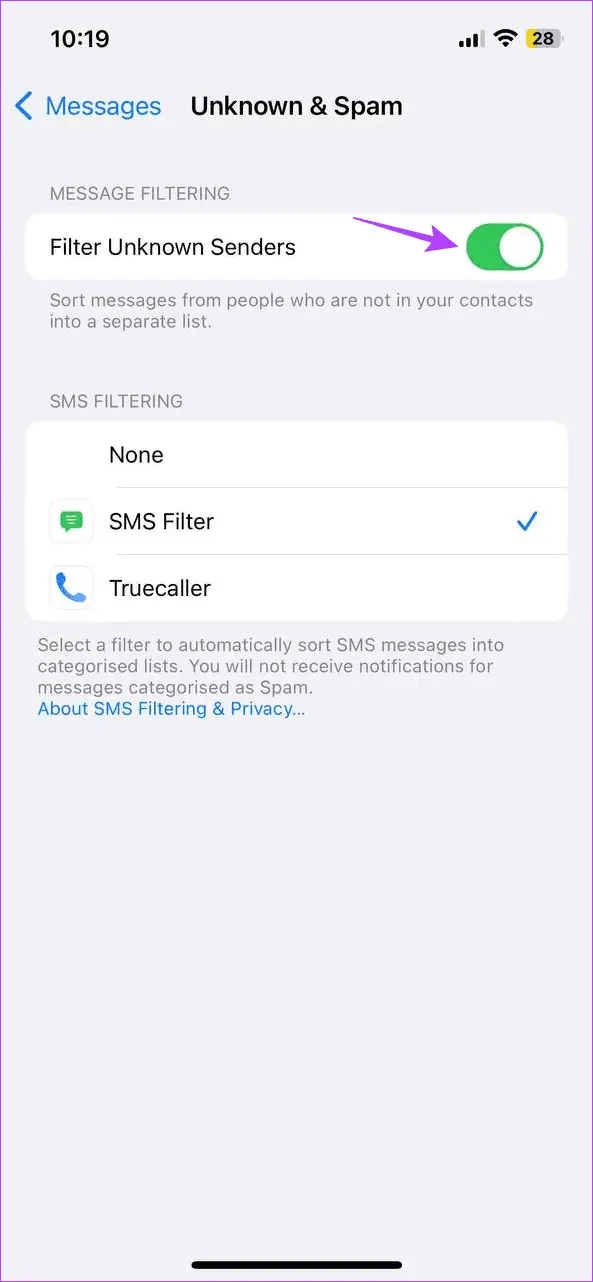
Τώρα, όλα τα μηνύματα από άγνωστους αποστολείς θα είναι διαθέσιμα στο φίλτρο Άγνωστοι αποστολείς στην εφαρμογή Μηνύματα στο iPhone σας.
3. Προσθέστε ένα ψευδώνυμο
Εάν θέλετε η επαφή να είναι διαθέσιμη αλλά να μην εμφανίζεται το όνομα στα μηνύματα κειμένου, μπορείτε να αλλάξετε τα στοιχεία επικοινωνίας σε ψευδώνυμο. Αυτό θα σας επιτρέψει να αποκρύψετε τον αποστολέα όταν λαμβάνετε το μήνυμα, ενώ θα τον διατηρείτε στη λίστα επαφών του iPhone σας. Να πώς.
Βήμα 1: Ανοίξτε την εφαρμογή Επαφές και πατήστε στη σχετική επαφή.
Βήμα 2: Εδώ, πατήστε Επεξεργασία.

Βήμα 3: Τώρα, αλλάξτε το όνομα στο ψευδώνυμό τους.
Βήμα 4: Πατήστε Τέλος για να κλείσετε το παράθυρο επεξεργασίας.

4. Συνεργαστείτε μέσω της εφαρμογής Notes ή των Εγγράφων Google
Μπορείτε να δημιουργήσετε μια σημείωση στην εφαρμογή Σημειώσεις και μοιραστείτε αυτήν τη σημείωση με άλλους. Αυτό θα τους επιτρέψει να προσθέσουν κείμενο στη σημείωση, βοηθώντας σας να διατηρήσετε επαφή. Επειτα, κλειδώστε το σημείωμα στο iPhone σας για να εμποδίσετε άλλους να έχουν πρόσβαση σε αυτό, κρύβοντας έτσι τον αποστολέα.
Ομοίως, μπορείτε κοινοποιήστε ένα αρχείο Εγγράφων Google και επιτρέψτε σε άλλους να σχολιάσουν ή να επεξεργαστούν το έγγραφο. Αυτό θα εξαλείψει την ανάγκη αποστολής μηνυμάτων και θα κρύψει τον αποστολέα.
5. Χρησιμοποιήστε φίλτρα εστίασης
Οι χρήστες μπορούν να δημιουργήσουν συγκεκριμένα φίλτρα εστίασης και να αποκλείσουν τις απαιτούμενες επαφές. Με αυτόν τον τρόπο, όποτε είναι ενεργοποιημένο το Φίλτρο εστίασης, μπορείτε να δείτε όλους τους αποστολείς εκτός από αυτούς που έχουν αποκλειστεί. Δείτε πώς να το κάνετε.
Βήμα 1: Ανοίξτε το μενού Ρυθμίσεις και πατήστε Εστίαση.
Βήμα 2: Εδώ, πατήστε Προσωπικά.
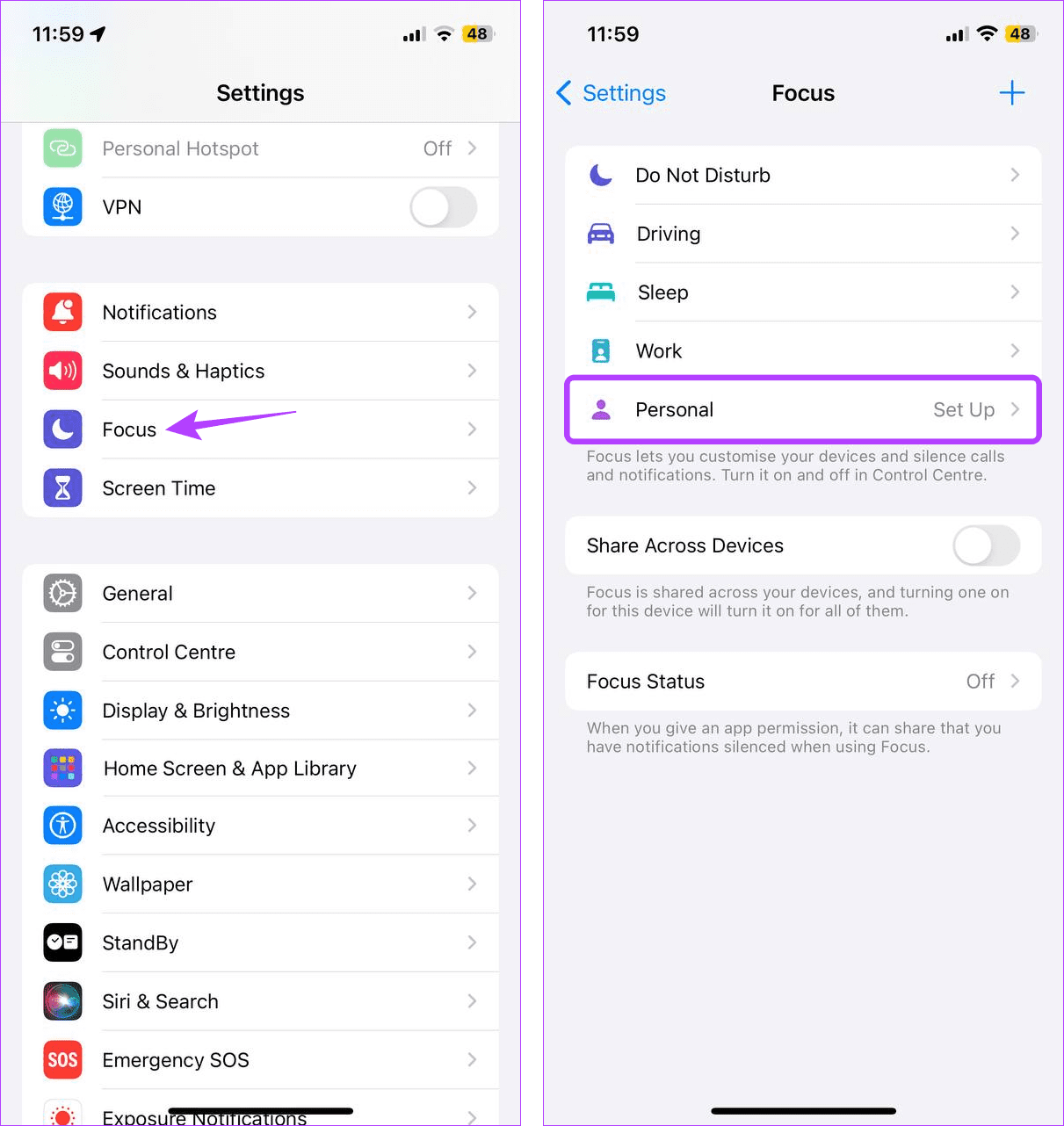
Βήμα 3: Εάν σας ζητηθεί, πατήστε Προσαρμογή εστίασης και πατήστε Άτομα.
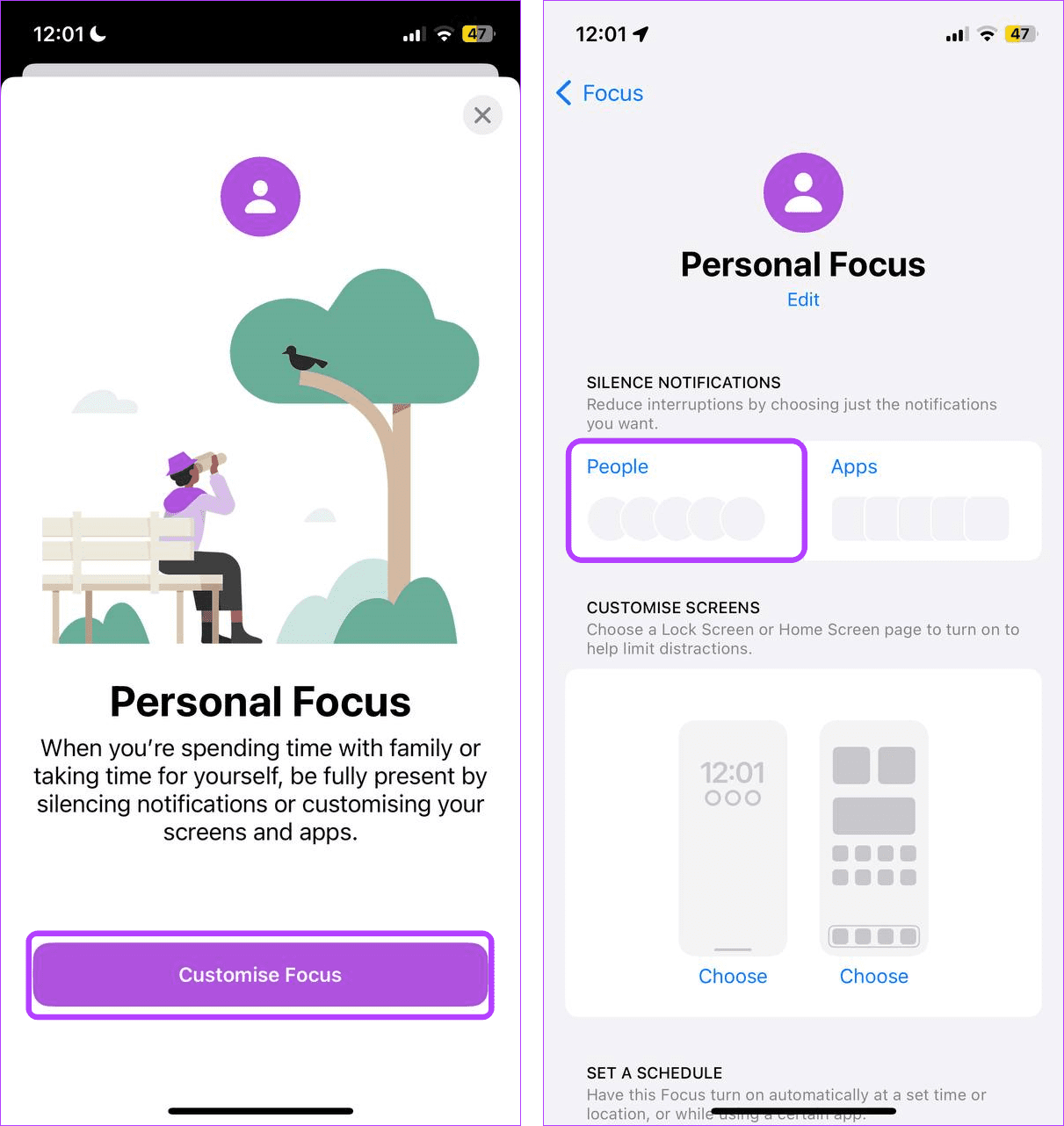
Βήμα 4: Από τις επιλογές μενού, επιλέξτε Silence Notifications From. Στη συνέχεια, πατήστε Προσθήκη.
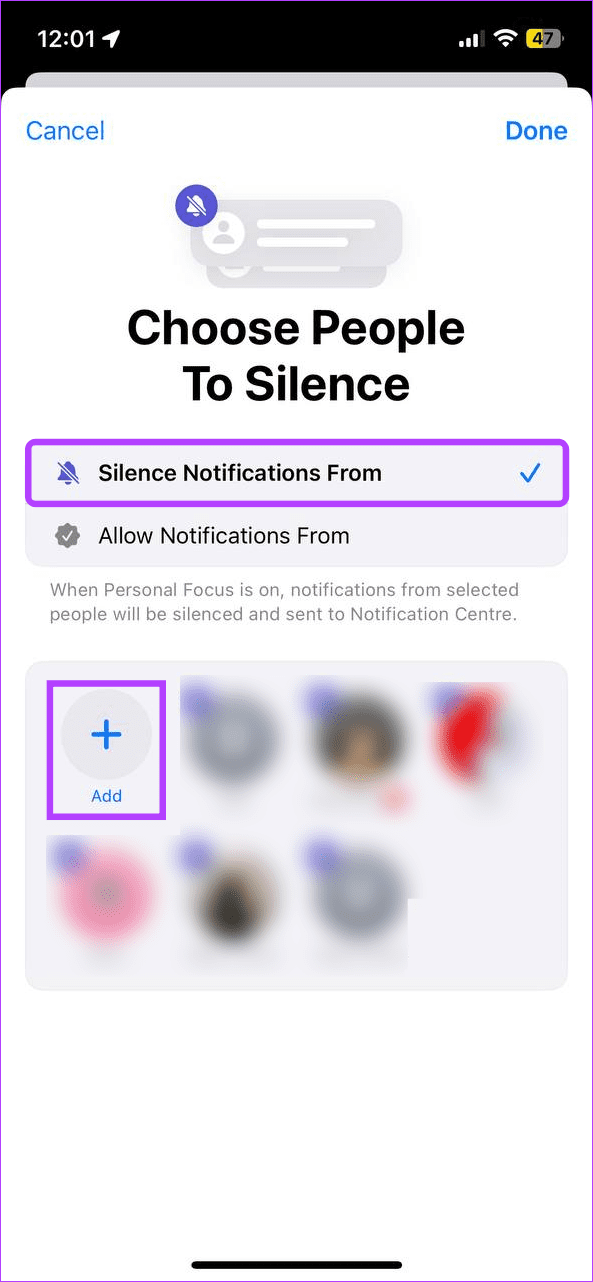
Βήμα 5: Κάντε κύλιση σε αυτήν τη σελίδα και επιλέξτε τις σχετικές επαφές. Στη συνέχεια, πατήστε Τέλος για να κλείσετε το παράθυρο επιλογής.
Βήμα 6: Ελέγξτε τις επαφές μία φορά. Στη συνέχεια, πατήστε Τέλος.
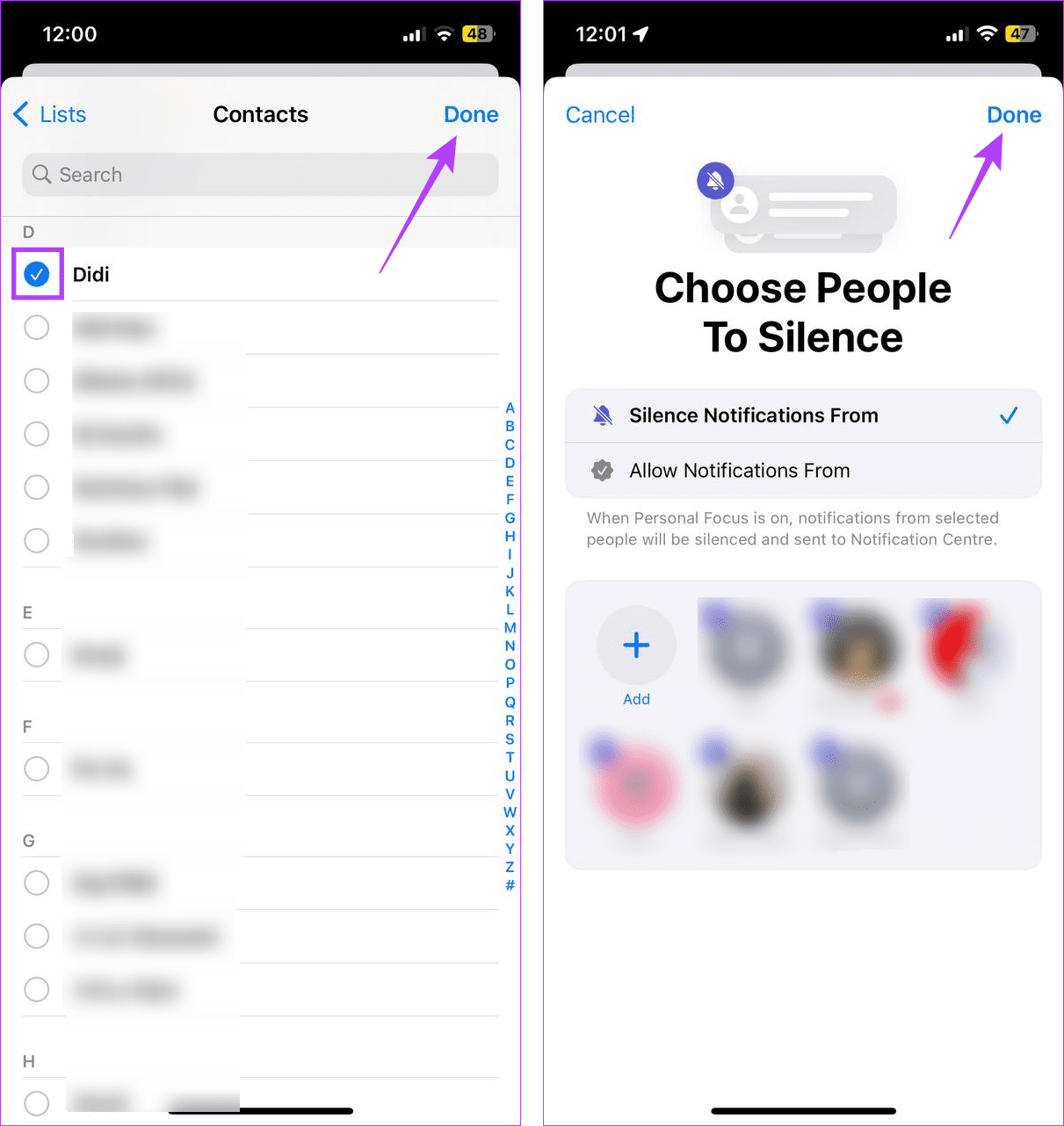
Τώρα, ενεργοποιήστε αυτήν τη λειτουργία εστίασης στο iPhone σας. Μόλις ενεργοποιηθεί η τροποποιημένη λειτουργία εστίασης, δεν θα λάβετε καμία ειδοποίηση μηνύματος από τις επιλεγμένες επαφές. Ωστόσο, μόλις απενεργοποιήσετε αυτήν τη λειτουργία εστίασης, οι ενημερώσεις από τις επιλεγμένες επαφές θα είναι ξανά ορατές στο iPhone σας.
6. Μεταβείτε στις Άλλες εφαρμογές
Αντί να χρησιμοποιείτε την εφαρμογή Μηνύματα, μπορείτε να συνομιλείτε χρησιμοποιώντας άλλες εφαρμογές, όπως το WhatsApp. Έπειτα, κλειδώστε την ατομική συνομιλία χρησιμοποιώντας το μενού ρυθμίσεων. Αυτό όχι μόνο θα εξαφανίσει τη συνομιλία από την κύρια σελίδα, αλλά θα κρύψει και το όνομα του αποστολέα στο παράθυρο ειδοποίησης.
Απόκρυψη του ονόματος αποστολέα στο iPhone
Αν και οι ειδοποιήσεις συνομιλίας μπορούν να σας βοηθήσουν να βρείτε ποιος σας έστειλε μήνυμα, ενδέχεται να εκθέσουν την ταυτότητα του αποστολέα σε άλλους. Έτσι, ελπίζουμε ότι θα μπορούσατε να αποκρύψετε το όνομα του αποστολέα στα μηνύματα iPhone χρησιμοποιώντας τις προαναφερθείσες μεθόδους.
Πρόταση του techvortex – Καλύτερο VPN ποιότητας-τιμής
Διαβάστε επίσης: Πώς να απενεργοποιήσετε τις ειδοποιήσεις για εφαρμογές στο iPhone
7 καλύτερες επιδιορθώσεις για τη λειτουργία εστίασης που δεν λειτουργεί σε iPhone, iPad και Mac
7 τρόποι για να διορθώσετε τη συντριβή εφαρμογής συντομεύσεων στο iPhone